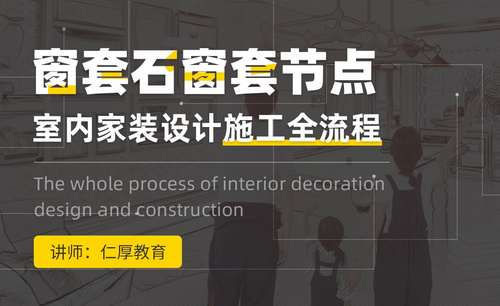cad施工图全套

对于图纸的绘制,这是cad制图软件的基本功能,平面图的绘制相比立体图更加简单,建筑行业离不开图纸,设计师会把整体的部局进行图纸绘制,而且要求精确度特别高,下边以如何绘制施工图拆砌墙的cad图纸,为大家演示一下图纸的绘制方法。
1.【打开】CAD,【打开】素材,调整【图层】1-新建墙体,双击进入【模型空间】,按【PLINE】多线段,进行绘制,输入【60】,再次输入【1070】,按【空格键】,输入【高】140。
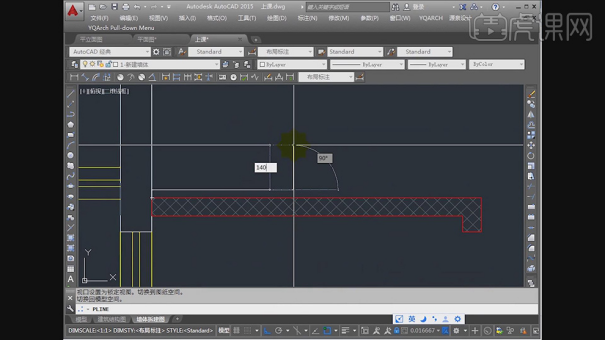
2.按【L】直线,进行绘制,输入【60】,拖动到【下方】。
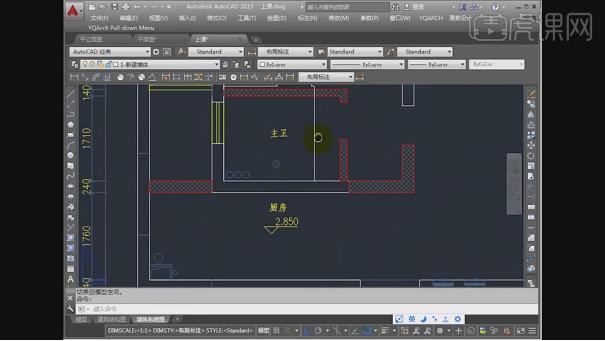
3.按【O】偏移,【偏移】140。按【L】线,绘制出线,输入【640】,再次输入【140】,具体如图示。
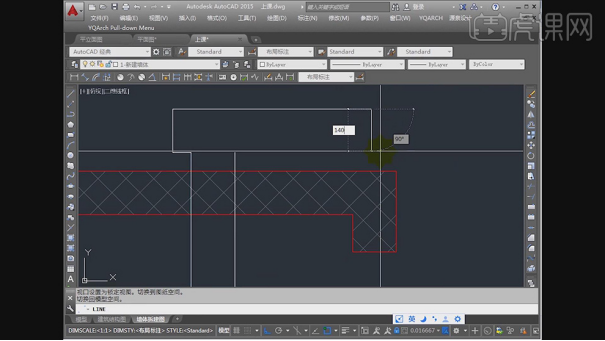
4.按【L】直线,进行绘制,输入高【200】,【宽】900,具体如图示。
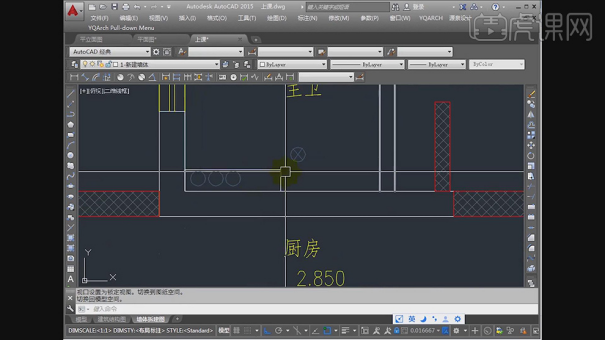
5.按【L】直线,进行绘制,输入【240】,重复【操作】,具体如图示。
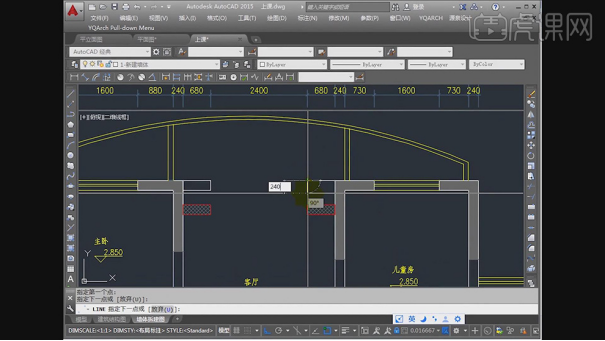
6.按【L】直线,进行绘制,输入宽度【520】,将其连接,具体如图示。
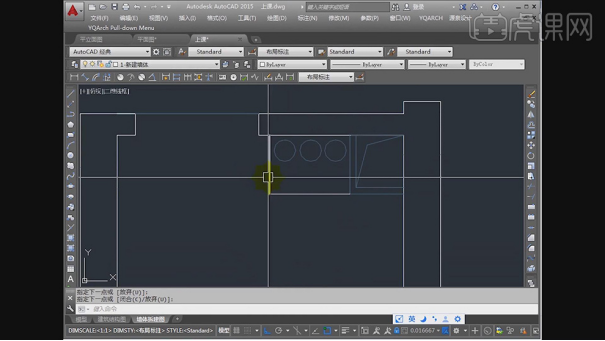
7.调整【图层】1-新建填充,按【H】图案填充,调整【样式】BRTCK。点击【添加拾取点】,调整【比例】10,将其选择【填充】。
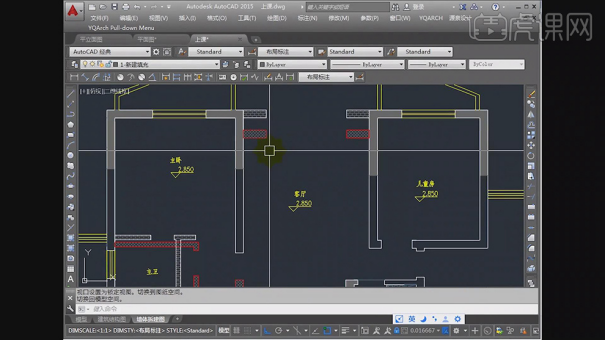
8.将【图例与说明】,按【Ctrl+C】复制,【Ctrl+V】粘贴进来,调整【位置】。调整【图层】5-文字和图例。调整【颜色】黄色。选择【文字】改为【标识文字】。

9.按【M】移动【PL】位置,使用【T】文本工具,修改【文本】墙体拆建图,调整【位置】。
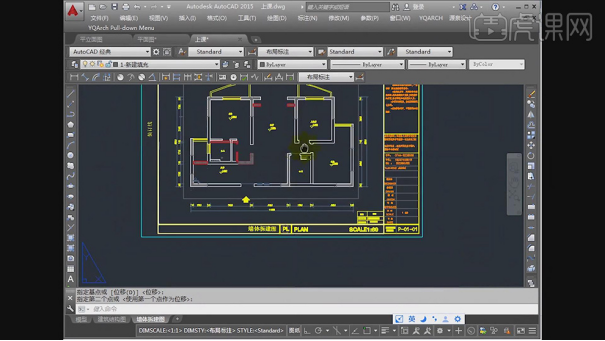
以上的操作已经很细致的介绍了如何绘制施工图拆砌墙的cad图纸的方法,作为建筑领域的工作者,不管在哪个部门工作,学习一些关于建筑的知识对工作都是有帮助的。先理论后操作这是正确的学习顺序。
本篇文章使用以下硬件型号:联想小新Air15;系统版本:win10;软件版本:cad(2020)。
有的小伙伴们不知道CAD看图怎么看,对这个问题很疑惑,也不知道怎么解决,已经求助小编了,所以今天小编就来给那些有问题的小伙伴们分享一下cad看图——看施工原始构件图的方法是什么,不说那么多了,正式进入今天的步骤操作方法!
1.打开CAD,点击【开始绘制】新建【图纸】另存为,点击【插入】点击【光栅图像参照】点击需要的图片【打开】确定。
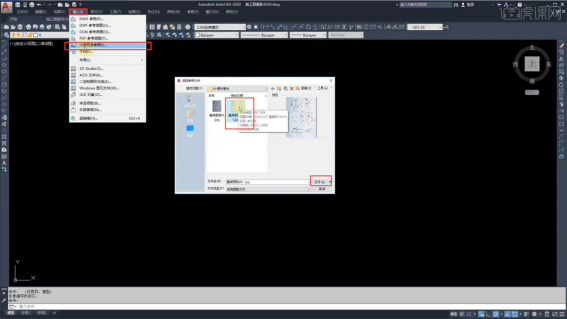
2.了解分析【手绘图纸】的构成步骤,格局空间等。
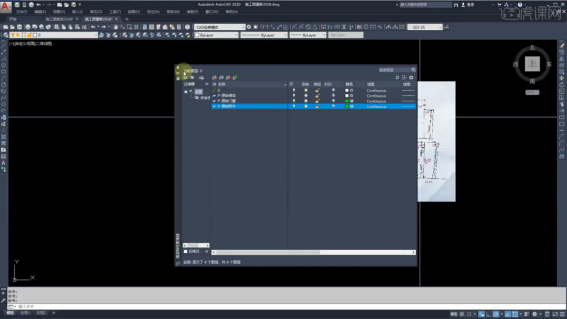
3.新建图层【原始墙体】颜色【白】,【原始门窗】颜色【绿】,【原始附件】颜色【绿】。
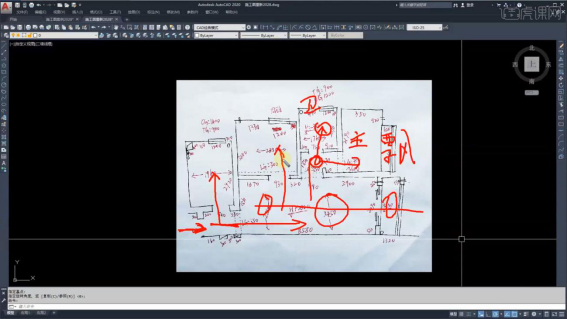
4.先画【入户门】顺着一个方向绘制一条直线【8580】长,输入【sc】空格缩放手绘图片,将比例【参照】与线条尺寸相似。
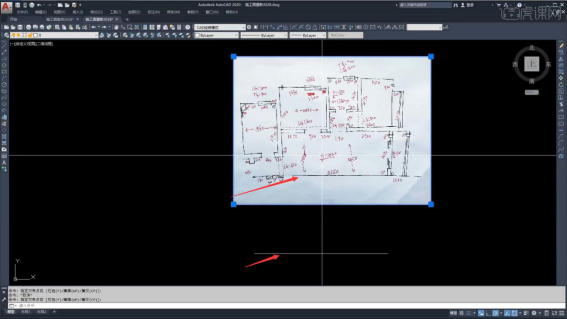
5.输入【0】偏移距离【1070】空格,选择直线向上偏移画出【门洞】距离,下一步根据【尺寸】画另外一角。
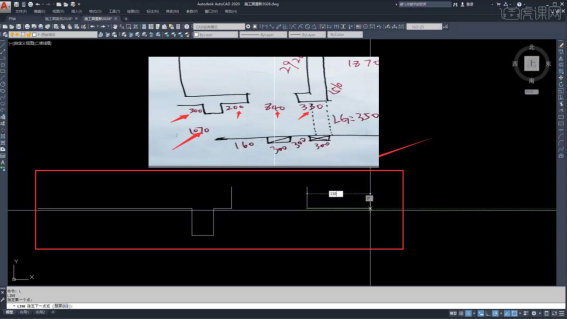
6.画【厨房】根据标出的【尺寸】画出墙面,把多余的线输入【f】修剪掉,输入【0】偏移,标出【管道】放入【附件】图层,作图时要利用小尺寸验证大尺寸是否正确。
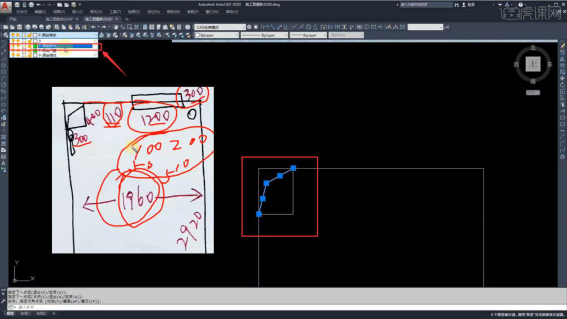
7.偏移的直线,输入【ex】空格两下点击两条直线可【延伸】,输入【tr】空格两下剪掉多余。
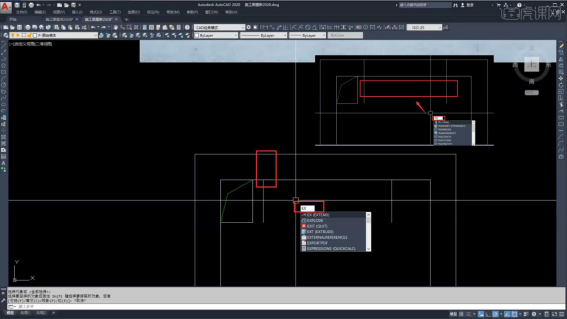
8.【窗户】比较好的偏移方法,画一条【直线】输入【O】偏移,指定偏移距离【240/3】。
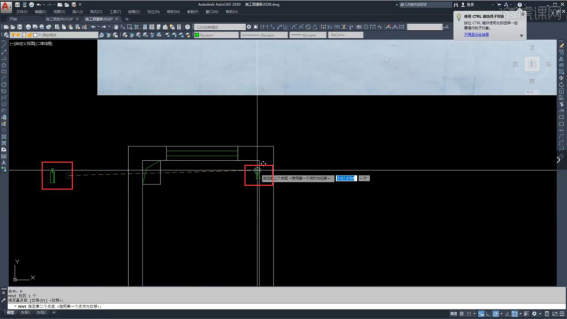
9.管道可以直接复制【管道图例】【Ctrl+c】【Ctrl+v】粘贴到现在图纸。
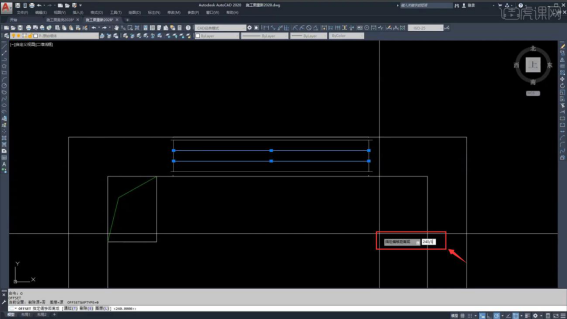
10.根据分析【数据】画次卧,窗户数据一致,可以直接找到【基点】复制过去,输入【m】空格移动位置。
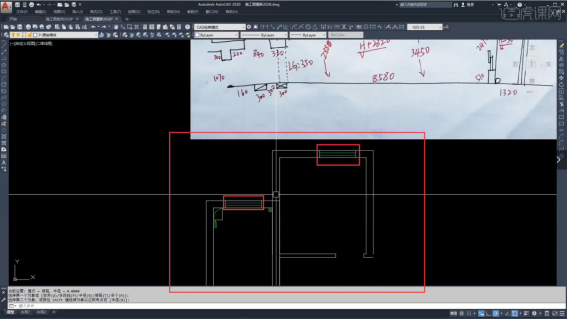
上边cad看图中,每一个细节都给大家用红笔标出来了,但是你只有一步步认真的看施工原始构件图才能够明白的,如果跳过去一步,就可能看不懂了,所以各位小伙伴们还是认真的学起来吧!
本篇文章使用以下硬件型号:联想小新Air15;系统版本:win10;软件版本:Autocad 2020。
在做大型建筑物施工之前,我们都学要制作出图片来的,不可能全凭空想象,如果是凭空想象也不可能制作出精美的建筑物。制作图纸是可以使用cad制作出来的,以下边施工教程图为例,给小伙伴们分享cad图怎么制作,大家快来认真的学习来吧!
1.打开CAD,【模型空间】可以用它来进行画图,【布局空间】是把画好的图用【比例】框选出来,放在需要打印的图纸上。
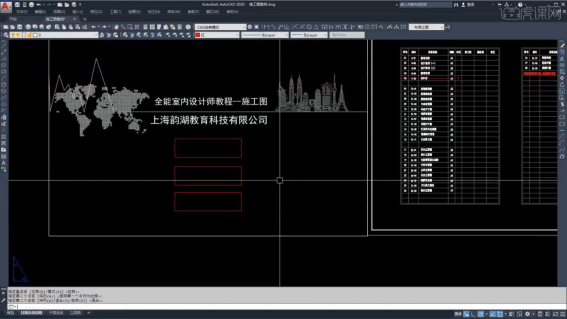
2.施工图的构成,首先需要【封面】,可以把客户的信息列举出来,比如【小区名】【某先生】【施工面积】【时间,地点,电话】等。
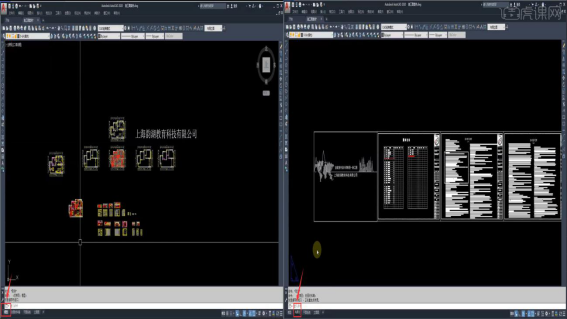
3.【图纸目录】,目录大致内容如图所示。

4.【设计施工说明】公司会提供,大致都需要更改,只需要把【地址,面积】等具体信息更改即可。
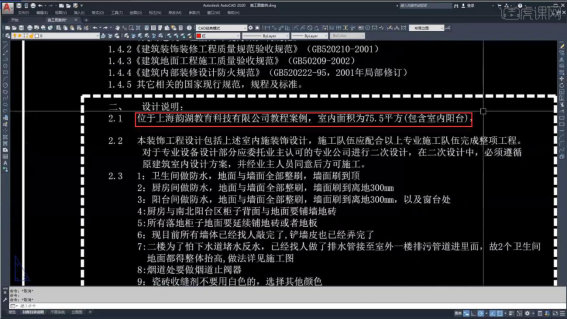
5.【室内装修工程图纸说明】装修图纸上面有很多符号,在【符号说明】里可以看出符号表达的意义,还有【图例说明】。

6.【室内设计图纸材料表】这个表格不一定要准备,可以根据工程大小的需求去做准备。

7.【平面系统】里的内容包括【原始结构图】原始的墙体,各个尺寸高度等。

8.【平面布置图】包括【玄关,餐厅,厨房,次卧,卫生间等】设计方案图纸。
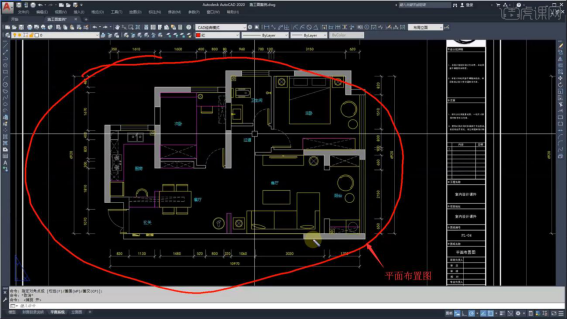
9.【拆除墙体图】哪些墙体需要拆除的具体施工图纸。
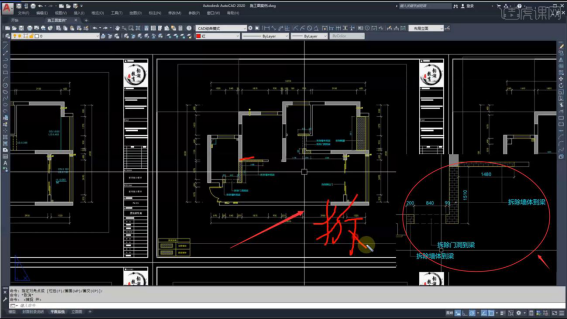
10.【新建墙体图】哪些墙体需要新建的具体施工图纸。
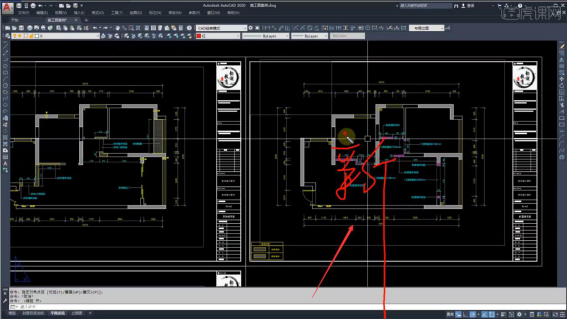
11.【平面尺寸图】里面具体到家具可以买多大尺寸,有详细的【尺寸数据】。
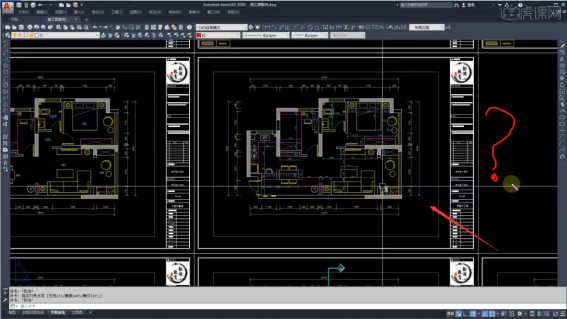
12.【地面布置图】哪些房间地面需要铺哪些材料的地砖的具体施工图。
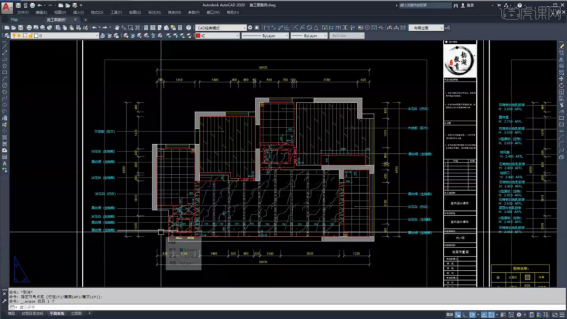
13.【顶面布置图】是吊顶的材质样式,与尺寸的具体施工图。
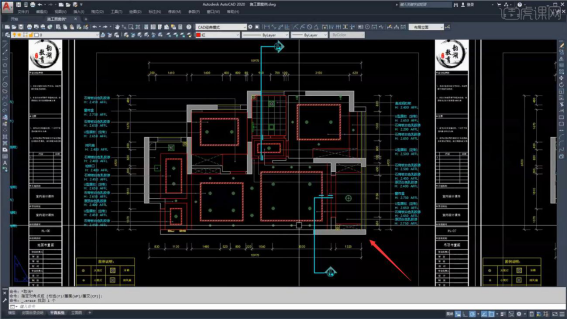
14.布置图纸上【蓝色的标志】代表【详图的具体位置】。
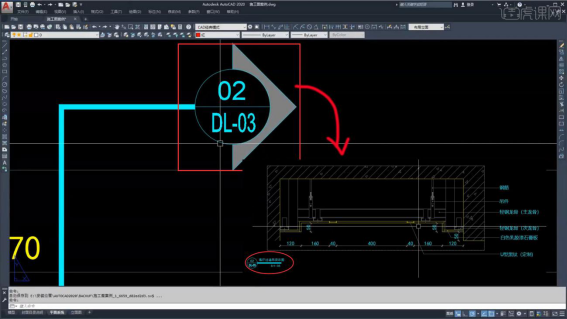
相对于前几期的步骤,这期是有一定的难度的,所以大家要付出多倍的努力才可以学会的,学习cad图中如何制作施工教程图一定要保持良好的心态,到哪一步不会学多询问一下了解的小伙伴们,祝大家学习愉快!
本篇文章使用以下硬件型号:联想小新Air15;系统版本:win10;软件版本:Autocad 2020。
室内设计图也是一些学习设计的小伙伴们经常要制作的,大家都知道他们做室内设计软件大多数都用什么吗?他们用的大多是CAD这个软件。这期我以CAD家装施工图绘制为例,让大家更多的了解一下室内设计软件CAD,其实里边的好多功能都非常实用,等下期小编详细给大家分享每个功能的使用。
1.在讲解之前,我们首先安装一个插件,如图所示。
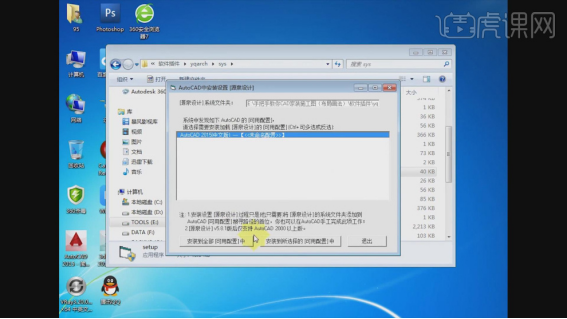
2.点击打开,将布局选择为CAD经典模式,如图所示。
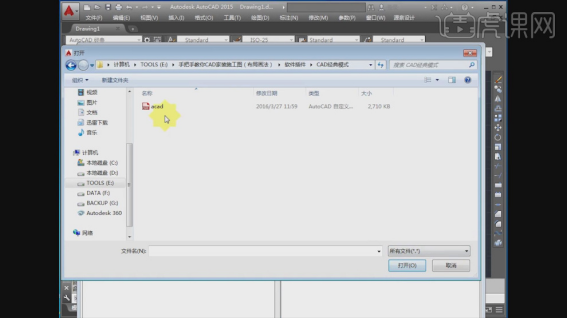
3.使用快捷键【op】进入到设置面板,将十字光标调大,如图所示。

4.这里我们解析一下【CAD布局画法】优势和要点,如图所示。

5.然后我们打开场景文件,使用快捷键【REC】绘制一个矩形,如图所示。
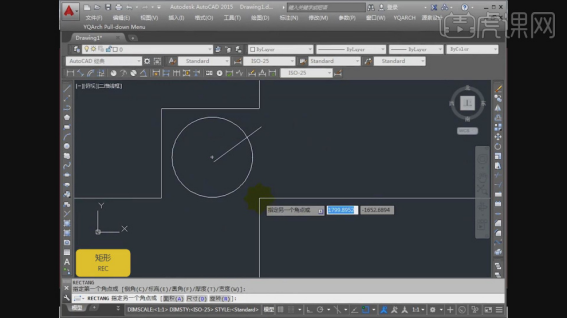
6.使用快捷键【E】可以进行删除,如图所示。
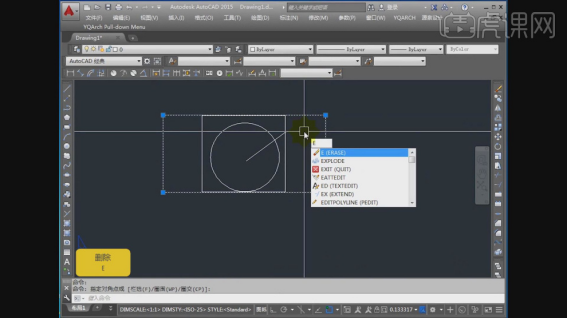
7.在上方的图层,我们可以修改他的颜色,如图所示。
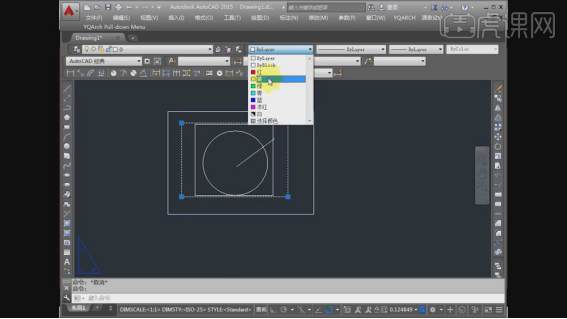
8.我们双击红色的对话框,如图所示。
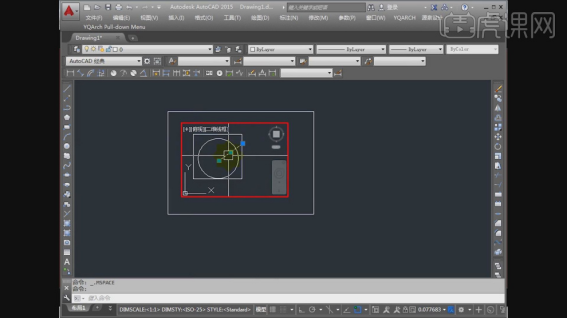
9.使用快捷键【T】可以进行文字的输入,如图所示。
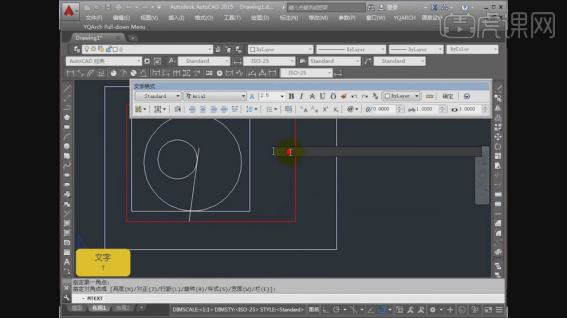
10.使用快捷键【C】可以进行圆的绘制,如图所示。
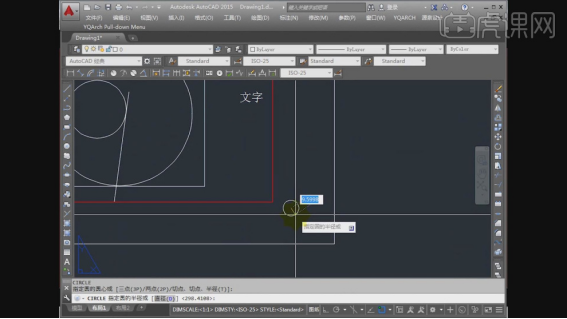
11.这里我们继续对CAD图纸进行一个解析,如图所示。
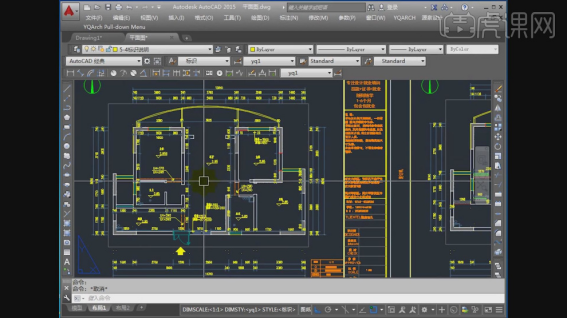
每一步都是精髓,大家一定要每一步都认真的观看,这样你才可以真正的了解室内设计软件CAD的,以后在工作中用到也有了初步的认识了。
本篇文章使用以下硬件型号:联想小新Air15;系统版本:win10;软件版本:Autocad 2016。
cad图纸有很多种类型,小伙伴们你们都接触过哪种图纸呢?我在前边几期也有给大家介绍过一些,你们都熟练的掌握了吗?这期小编又要给大家分享新的图纸了,就是施工图拆砌墙图纸。大家都快认真的学起来吧,总有一天是会帮到你的!
1.制图技巧分三个步骤,通过【原始结构】与【布局图的差异】,来确定【拆砌墙图纸的位置】。
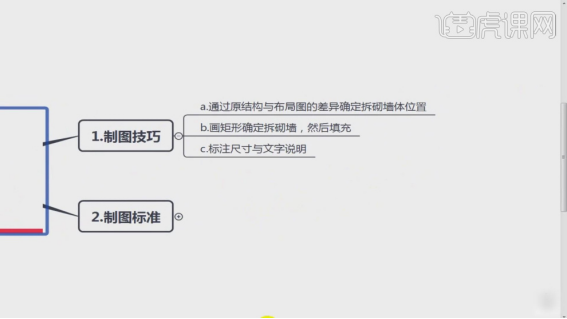
2.打开【CAD】,复制【平面布置图】与【原始结构图】,删除标注以及文字只保留【墙体结构】,布局画图可以用通过图层来进行隐藏不需要删除。
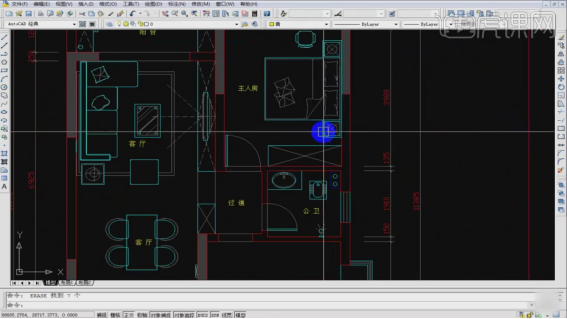
3.删完之后把它进行复制出来,外部标注全部删掉,颜色改为【绿色】,门洞位置用不同的颜色区分开来,将两个图形单独【组块】。
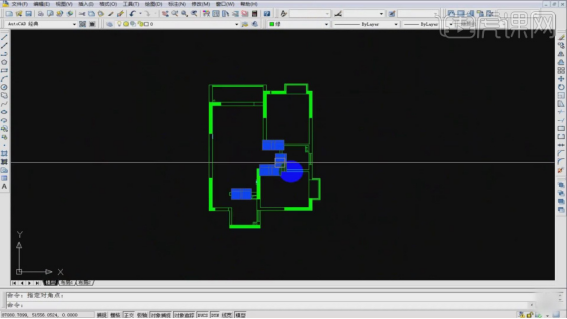
4.把这两张图纸叠加在一起,判断差异性,哪些位置有红色线段或者区别于绿色线段的位置,体现出的差异性就是【拆砌墙】的位置。
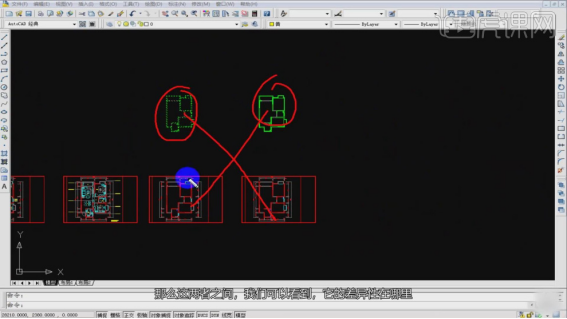
5.用蓝色或者青色绘制矩形【REC】,先框要拆的墙体,比如门洞位置之前是绿色的,单现在是门洞位置,故事需要拆墙的,需要用【矩形】框出来。

6.同样的道理将【原始结构】复制到【平面方案】,通过叠加的方式发现差异性,用矩形【REC】框出新建墙体。
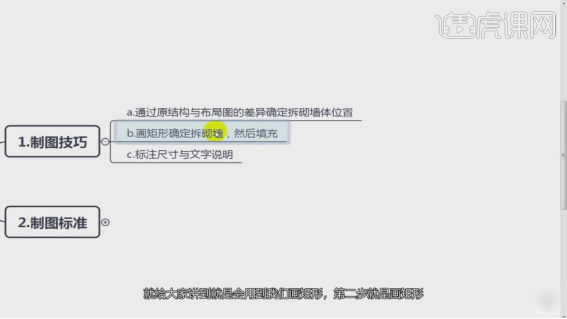
7.填充【H】命令,填充颜色改为【250】,【砌墙图】和【拆墙图纸】的填充形式要区分开来。
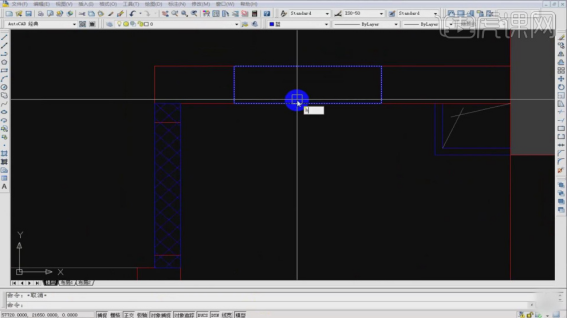
8.拆砌墙图纸绘制完成后,需要进行【标注尺寸】,大都用【1:50】的比例来进行表示,所有的文字大小是统一的,文字可以调小一些,但要保证打印出来是看的清楚。
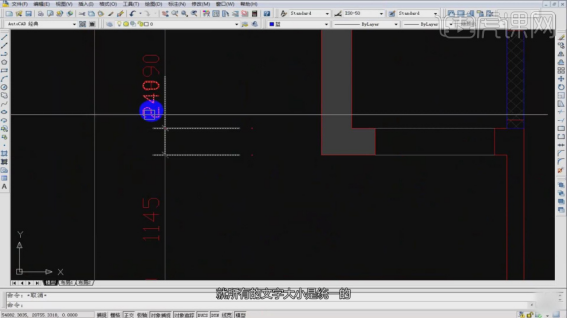
上边的8步就是如何看懂拆砌墙cad图纸的详细步骤,你们都看懂了吗?其实上边的步骤很简单,你们要在课下自己去练习啊,不练习过段时间就会忘掉的!
本篇文章使用以下硬件型号:联想小新Air15;系统版本:win10;软件版本:Autocad 2017。
相关教程
热门百科
索引
如何绘制施工图拆砌墙cad图纸?
cad看图,如何看懂施工原始构件图?
cad图中如何制作施工教程图?
室内设计软件,CAD家装施工图绘制教程!
如何看懂施工拆砌墙的cad图纸?
相关百科
最新知识
相关教程